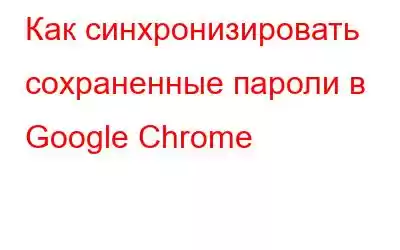Эта статья поможет вам синхронизировать все ваши пароли с приложением-менеджером паролей, которое облегчит запоминание всех ваших учетных данных, а также не потребует от вас записывать их на листе бумаги, что, я считаю, является надежным способом получения ваши учетные данные скомпрометированы. Google Chrome — наиболее часто используемый браузер во всем мире, в котором имеется встроенный менеджер паролей. Однако если вы столкнулись с такими проблемами, как не синхронизация паролей Chrome, или хотите выбрать более безопасный менеджер паролей с несколькими опциями, я настоятельно рекомендую вам выбрать диспетчер паролей TweakPass.
Как синхронизировать пароли в Google Chrome
Шаг 1. Запустите браузер Google Chrome.
Шаг 2. Нажмите на три точки в правом верхнем углу. браузера и нажмите «Настройки» в раскрывающемся меню.
Шаг 3. Откроется новая вкладка, на которой вам нужно нажать на значок Вкладка «Автозаполнение» в левой части.
Шаг 4 . Затем нажмите кнопку «Пароль» на правой панели вкладки.
Шаг 5. Найдите параметры с надписью «Предложить сохранение паролей» и «Автоматический вход».
Шаг 6. Теперь переключите кнопку вправо, чтобы включить параметры.
Google начнет просить вас сохранить свои учетные данные каждый раз, когда вы входите в новую учетную запись и начнет автоматически заполнять их при следующем посещении того же веб-сайта. Таким образом, вы автоматически войдете во все свои онлайн-аккаунты.
Почему вам следует выбрать? Самым важным преимуществом использования менеджера паролей браузера Chrome, помимо абсолютной бесплатности, является то, что он позволяет пользователям синхронизировать все учетные данные на всех устройствах, используя одну и ту же учетную запись Google.
Почему стоит ли этого избегать? Несмотря на множество преимуществ, менеджер паролей браузера Google Chrome не поддерживает технологию шифрования AES, как другие сторонние приложения, а также не сканирует и не находит пароли на ПК, хранящиеся в других приложениях.
Как синхронизировать пароли с помощью диспетчера паролей TweakPass
Если вы хотите найти пароли, разбросанные по всему компьютеру или ваш браузер Chrome не синхронизирует все ваши пароли, вы можете выбрать менеджер паролей TweakPass. Вот инструкции, как это сделать.
Шаг 1. Чтобы загрузить TweakPass, нажмите значок ниже.
Шаг 2.: Создайте учетную запись.
Шаг 3. Чтобы зарегистрироваться бесплатно, перейдите на страницу регистрации и введите свой адрес электронной почты, главный пароль и подсказку для пароля.
Шаг 4. После того как вы создали учетную запись и зарегистрировались, вам необходимо установить расширение в свой браузер.
Шаг 5. Нажмите кнопку «Установить TweakPass», чтобы перейти в Интернет-магазин Chrome, и выберите параметр «Добавить в Chrome».
Шаг 6: Выберите «Добавить расширение» во всплывающем меню.
Шаг 7: Теперь расширение будет установлено в вашем браузере. Доступ к TweakPass можно получить, перейдя в правый верхний угол и нажав значок «Расширения».
Шаг 8. В раскрывающемся списке выберите «Создать». Безопасный пароль, чтобы получить список вариантов создания надежного и уникального пароля.
Шаг 9. Генератор паролей предоставляет клиентам различные варианты выбрать из.
Шаг 10. Нажмите на значок блокировки в круге, чтобы создать новые пароли. Выбрав опцию «Использовать пароль» в правом нижнем углу, вы можете скопировать и вставить новый пароль куда угодно.
TweakPass — потрясающая программа, которая упорядочивает и шифрует все ваши пароли в цифровом хранилище. Для доступа к этому хранилищу необходим только один мастер-пароль, и это единственный, который вы должны запомнить. Вы можете создавать надежные пароли, сохраняя при этом конфиденциальную информацию и заметки. Вот краткое описание его функций:
Импорт информации из веб-браузеров. TweakPass позволяет импортировать и хранить все учетные данные вашего браузера в безопасном цифровом хранилище.
Пароли проверяются. Для проверки надежности вашего пароля можно использовать специальный модуль.
Создать генератор паролей.
Вы можете создавать уникальные персонализированные пароли для всех ваших приложений и входов в Интернет.Он прост в использовании. TweakPass предлагает понятный, простой в использовании интерфейс, который быстро реагирует .
Запишите это. TweakPass позволяет пользователям отслеживать личную информацию, такую как банковские счета, номера социального страхования и сведения о полисе медицинского страхования, среди прочего.
Доступ к ней может осуществляться из любой системы. Самым важным преимуществом использования TweakPass является то, что его можно загрузить на любой компьютер и что после входа в систему со своими учетными данными ls, вы получите доступ ко всей вашей личной информации, включая пароли.
Почему вам следует выбрать? TweakPass Password Manager — это универсальный пароль пакет менеджера, который не только защищает ваши учетные данные с помощью шифрования AES, но и помогает генерировать уникальные пароли, которые невозможно угадать.
Почему вам следует избегать этого? Что ж, возможно, вы не можете избежать этого но пользователи Mac могут столкнуться с разочарованием в течение некоторого времени, поскольку версия этого приложения для Mac все еще находится в стадии разработки. В настоящее время он доступен для Windows, Android и iOS, а версия для Mac будет выпущена в ближайшее время. Последнее слово о том, как синхронизировать сохраненные пароли в Chrome
Выбор между TweakPass или менеджером паролей Chrome — это единственное решение, которое вам придется принять самостоятельно. Хотя Chrome бесплатен, TweakPass — нет, но, с другой стороны, Chrome не находит и не удаляет пароли со всего вашего компьютера и не сохраняет их в цифровом хранилище с шифрованием AES. TweakPass, несомненно, является лучшим выбором из двух, поскольку вы можете создавать надежные пароли и хранить другую личную информацию в цифровом хранилище.
Следуйте за нами в социальных сетях – . По любым вопросам или предложениям, пожалуйста, дайте нам знать в разделе комментариев ниже. Мы будем рады вернуться к вам с решением. Мы регулярно публикуем советы и рекомендации, а также ответы на распространенные вопросы, связанные с технологиями.
Читать: 0